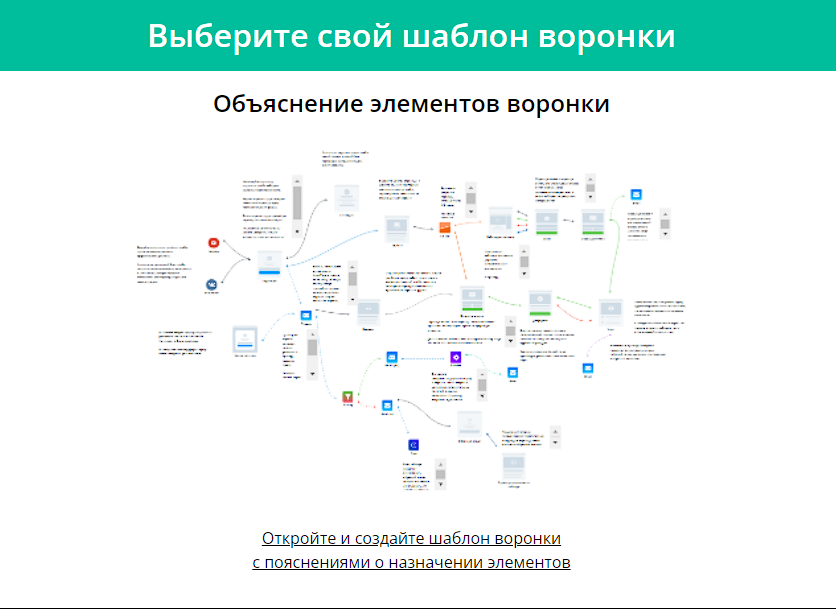Содержание
- 1 Частые ошибки при работе с визуальными воронками
- 1.1 Читайте инструкцию
- 1.2 Тестируйте воронку перед запуском
- 1.3 Активируйте способы приема платежей
- 1.4 Включите аналитику в воронке
- 1.5 Правильно используйте выход произвольной связи в блоках
- 1.6 Правильно используйте выходы из блока подписки
- 1.7 Отслеживайте регистрации/подписки/заказы на внешних страницах
- 1.8 Всегда используйте email отправителя на корпоративном домене
- 1.9 Значение переменной #nextPage и выход Следующая страница
- 1.10 Сохраняйте воронку перед выходом
- 1.11 Если возникают вопросы
- 1.12 Используйте каталог визуальных воронок
Частые ошибки при работе с визуальными воронками
Наиболее частые ошибки при работе с визуальными воронками, мы описали ниже и дали инструкции. По мере поступления запросов от пользователей в службу поддержки, мы будем периодически обновлять данную статью, поэтому рекомендуем сохранить страницу в закладках и время от времени сюда заглядывать.
Читайте инструкцию
Даже если у вас есть опыт работы с похожими сервисами, обязательно изучите подборку инструкций по настройке воронки. В противном случае вы рискуете потратить время на ожидание ответов, которые уже есть в Базе Знаний.
Тестируйте воронку перед запуском
Даже если вы на 100% уверены, что настроили все правильно, не ленитесь проводить тесты перед запуском. Чтобы протестировать воронку, поставьте наименьшую задержку между элементами, например, на 1 минуту от предыдущего действия, и пройдите по воронке, а затем верните настройки на нужный вам интервал.
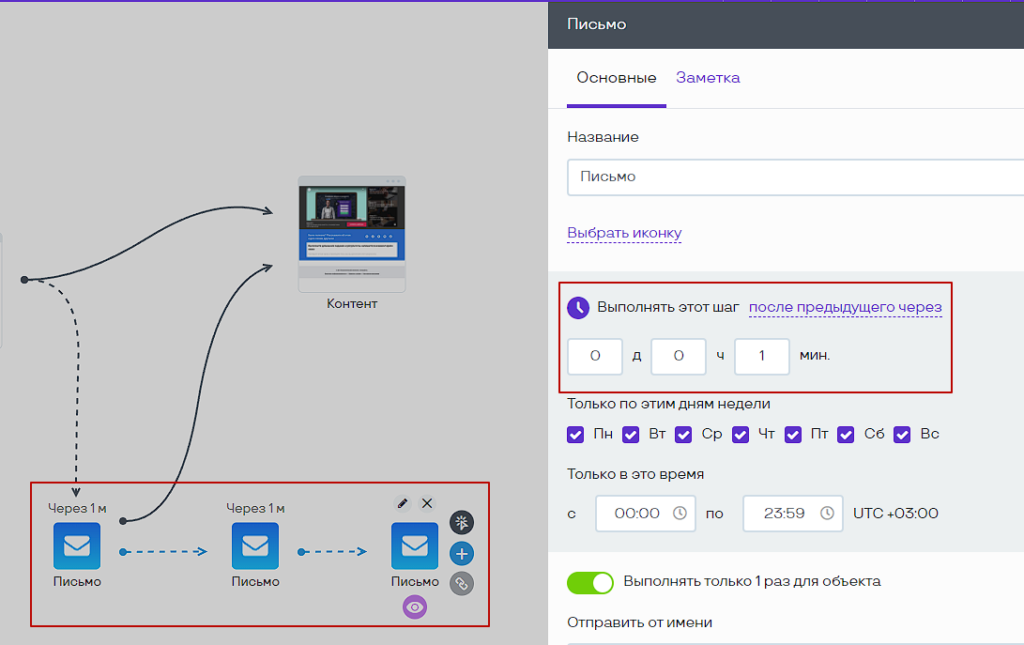
Активируйте способы приема платежей
Прежде чем запускать воронку, необходимо активировать минимум один способ приема платежей, иначе клиент просто не сможет оплатить ваш продукт и застрянет в воронке. Доступные способы приема платежей описаны вот ЗДЕСЬ
Включите аналитику в воронке
Чтобы просматривать аналитику в воронке, нужно включить и настроить данную опцию на панели инструментов. Подробно о системе аналитики мы рассказали в ЭТОЙ инструкции.
Правильно используйте выход произвольной связи в блоках
Произвольная связь — это просто визуальная связь между элементами. Произвольную связь можно использовать для того, чтобы обозначить для себя визуально логическую связь между элементами. А вот ожидать, что эта связь обеспечит попадание контакта в следующий блок, не стоит. При включении аналитики будет показана конверсия. Стрелку из выхода «Связь элементов» можно протянуть одновременно к нескольким действиям, страницам, трафику (и смотреть конверсию одновременно на всех стрелках между блоками).
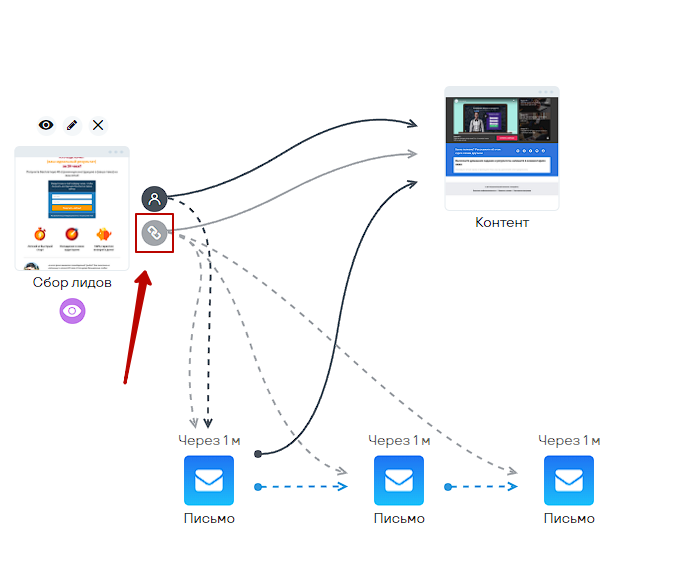
Правильно используйте выходы из блока подписки
В блоке «Подписная» есть три выхода, и два из них, это «Добавлен контакт» и «Активация подписки». Многие пользователи путают назначения выходов, в следствии чего посетитель получает контент предназначенный активированному подписчику, еще до активации подписки.
Запомните, что выход «Добавлен контакт» — это действие, которое совершится после того, как посетитель заполнит и отправит форму на подписной странице, а выход «Активация подписки» — это действие, которое совершится после того, как посетитель подтвердит подписку из письма активации.
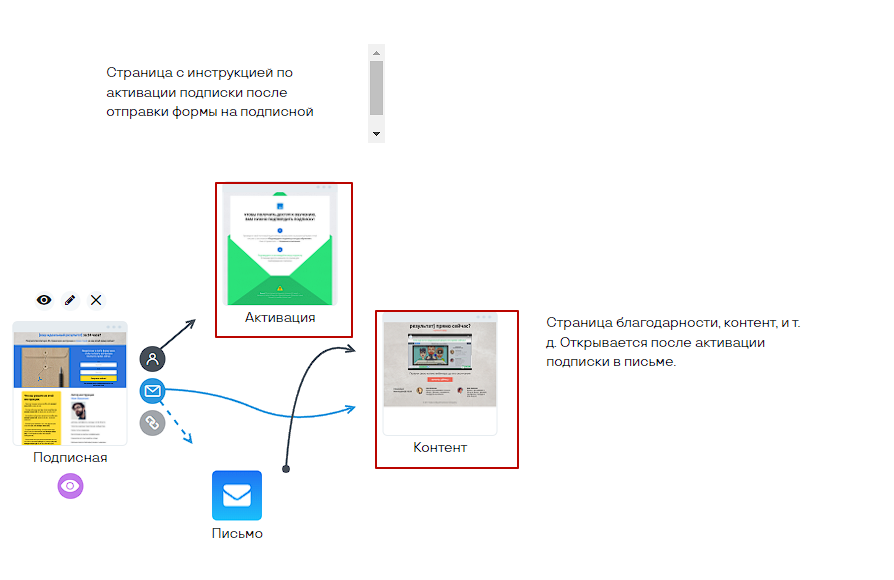
Отслеживайте регистрации/подписки/заказы на внешних страницах
Если вы хотите отслеживать аналитику по регистрациям/подпискам/заказам на внешних страницах, тогда необходимо разместить код форм созданных в воронке на ваших внешних страницах. Подробнее описано вот ЗДЕСЬ
Всегда используйте email отправителя на корпоративном домене
Некоторые пользователи не привязывают e-mail на корпоративном домене, а используют бесплатные сервисы типа gmail, из-за этого письма попадают в спам и нет движения по воронке. Инструкция по привязке корпоративной почты ЗДЕСЬ
Значение переменной #nextPage и выход Следующая страница
При использовании выхода «Следующая страница», не нужно указывать ссылку в письме или любом другом блоке типа http, ссылкой служит переменная #nextPage, которая и открывает следующую страницу.
Например, вы добавили в воронку блок Письмо и хотите чтобы из письма контакт перешел по ссылке на определенную страницу. Для этого достаточно протянуть связь от выхода «Следующая страница» к нужному вам блоку, далее открыть редактор письма, выделить текст и добавить ссылку с переменной #nextPage как показано на скриншоте.
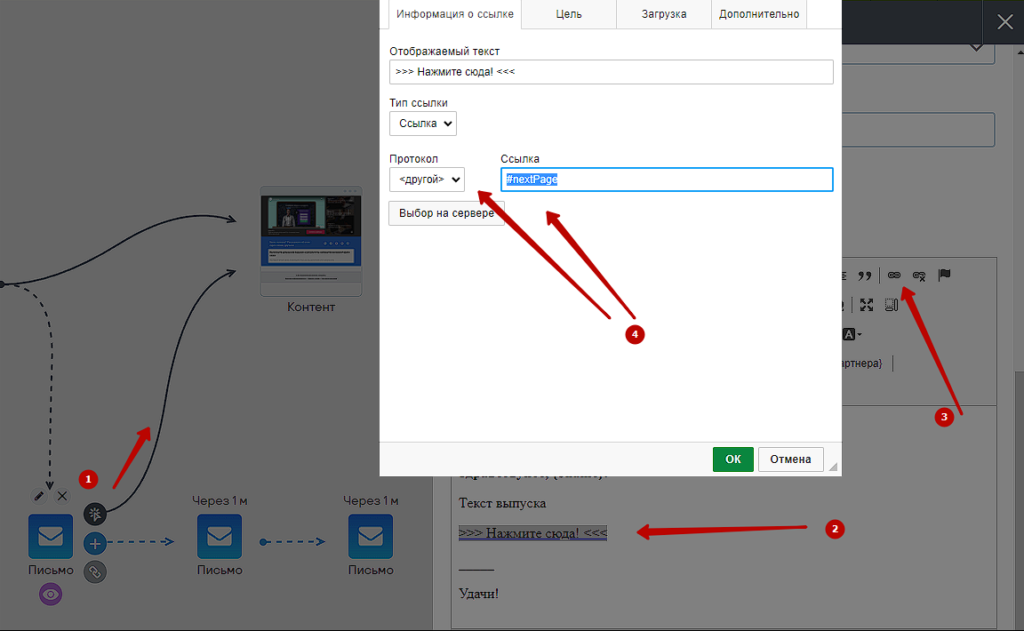
Подробнее о переменной мы рассказали ЗДЕСЬ
Сохраняйте воронку перед выходом
После внесения любых изменений необходимо сохранить воронку соответствующей кнопкой на панели инструментов. Если все же забыли сохранить важные изменения, то при следующем открытии выберите вариант «Открыть несохраненную версию»
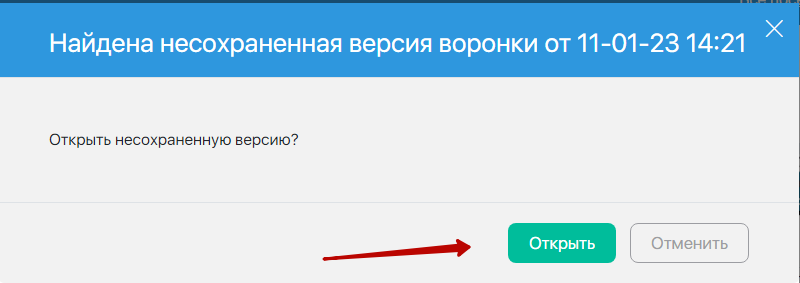
Если возникают вопросы
В процессе создания и настройки воронок у вас будут возникать вопросы, это нормально. На большинство вопросов уже есть готовые ответы в нашей Базе Знаний, обязательно прочтите соответствующую статью прежде, чем задать вопрос в службу поддержки.
Используйте каталог визуальных воронок
Каталог визуальных воронок продаж, это особая площадка в сервисе JustClick, на которой размещаются шаблоны рабочих визуальных воронок продаж. Вы можете выбрать любой из шаблонов, создать из него собственную воронку, и вам останется лишь наполнить ее своим контентом. Подробнее о каталоге мы рассказали ЗДЕСЬ
При переходе в каталог есть шаблон с объяснением элементов воронки. Нажмите на шаблон или название, чтобы посмотреть пояснения для каждого элемента воронки.